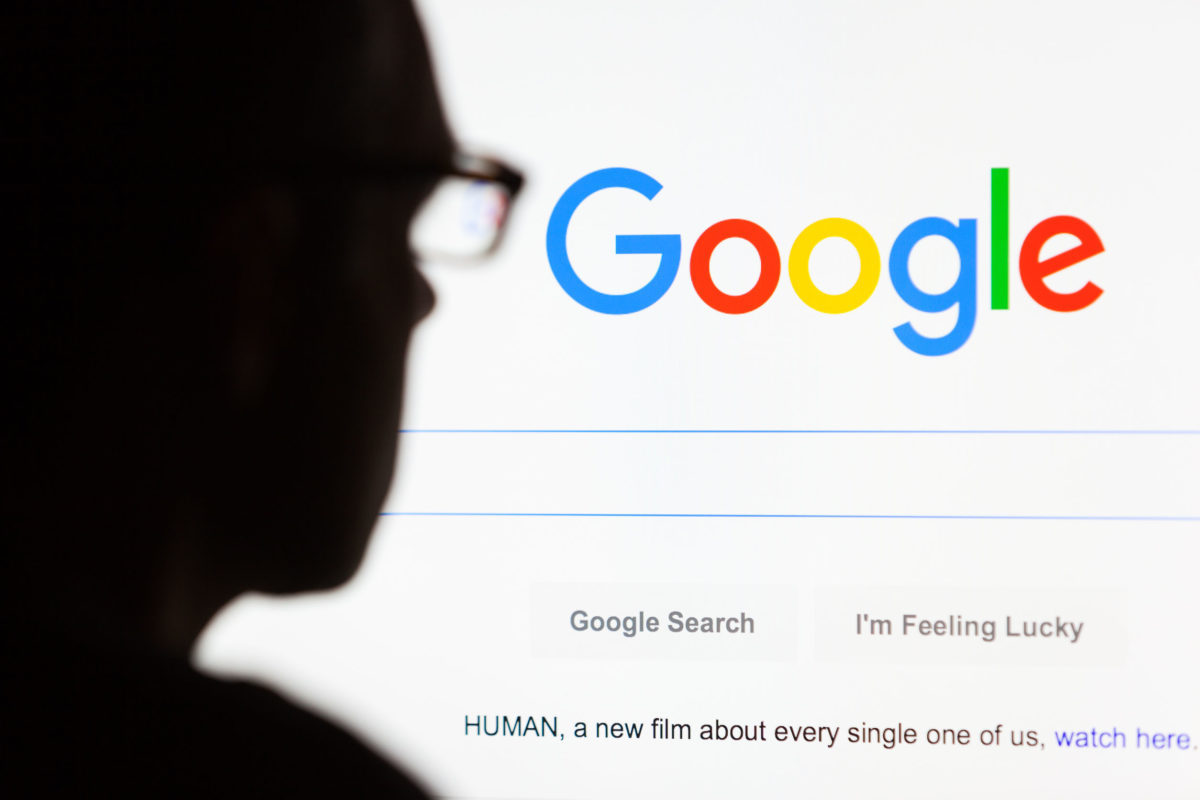
Las Google DNS, más conocidas como las DNS de Google, se tratan de direcciones DNS cuya función se limita a agilizar la carga de páginas web en aquellos sistemas donde se establecen de forma correcta. Como ya explicamos en este otro artículo, las funciones de las direcciones DNS están destinadas a traducir las direcciones IP de cada una de las páginas web que visitamos a través de nuestros dispositivos. Buena parte de la velocidad de carga de una página web depende íntegramente de la velocidad de la DNS, y actualmente las DNS de Google son las mejores en este aspecto.
Hace escasos minutos os hemos enseñado cómo reparar un pendrive dañado desde Windows 10. Días atrás os mostrábamos 5 funciones de Windows 10 que pueden mejorar el rendimiento de tu portátil. En esta ocasión os enseñaremos cómo configurar las DNS de Google en Windows 10, Windows 8 y Windows 7.
Ventajas de usar Google DNS en Windows 10
Además de agilizar la carga de la mayor parte de páginas web de Internet, las Google DNS cuentan con un mayor grado de seguridad, al disponer de un cifrado más seguro que el resto de DNS empleadas por la mayoría de operadores de telefonía, además de servidores deslocalizados que en ningún caso delatarán nuestra ubicación real en caso de rastreo.
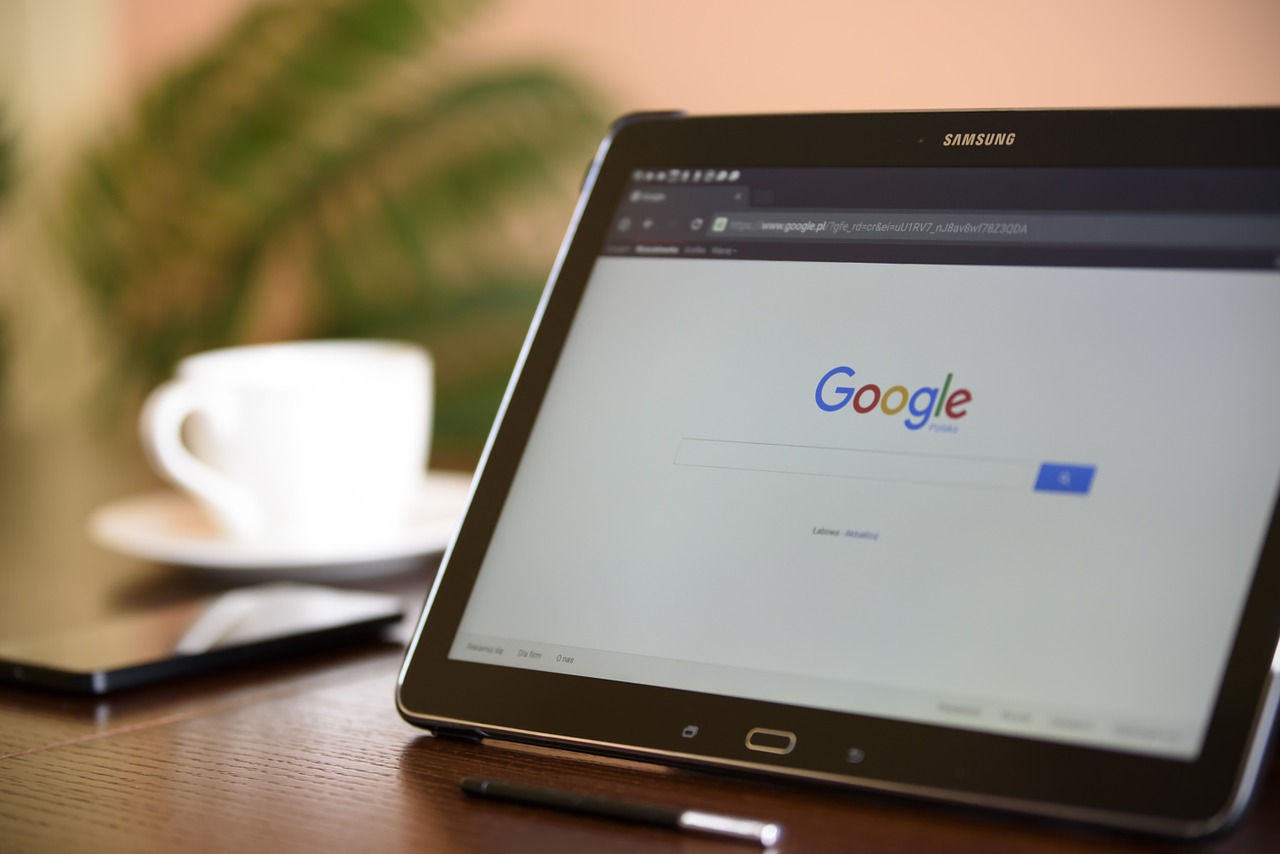
En cuanto al incremento de velocidad, su razón principal de ser se debe en buena parte al cacheado de la DNS de Google al contar con una base de datos de una gran cantidad de páginas web. Esto, sumado a la ubicación de los destinos servidores de Google en España y el resto del mundo, ayuda a que la carga de las páginas sea mucho más fluida que las DNS de Movistar, Orange, Vodafone, Lowi, MásMóvil y el resto de compañías.
Lista de las DNS de Google DNS actualizadas a 2019
Actualmente Google tiene públicas cuatro direcciones DNS que dependen el protocolo empleado en la conexión a Internet:
DNS de Google para direcciones IPv4
- 8.8.8.8
- 8.8.4.4
DNS de Google para direcciones IPv6
- 2001:4860:4860::8888
- 2001:4860:4860::8844
Cómo cambiar las DNS de Windows 10 a las Google DNS
Para cambiar las direcciones DNS de nuestro ordenador con Windows 10 a las DNS de Google, lo primero que tendremos que hacer será irnos hasta el apartado de Redes e Internet dentro del Panel de Control de Windows. Nada de la Configuración de Windows.
Acto seguido, pulsaremos sobre Centro de redes y uso compartido y seleccionaremos el nombre de nuestra red actual, ya sea WiFi o Ethernet, para hacer click derecho sobre la misma y darle a Propiedades en el menú contextual que nos aparecerá junto a la red.
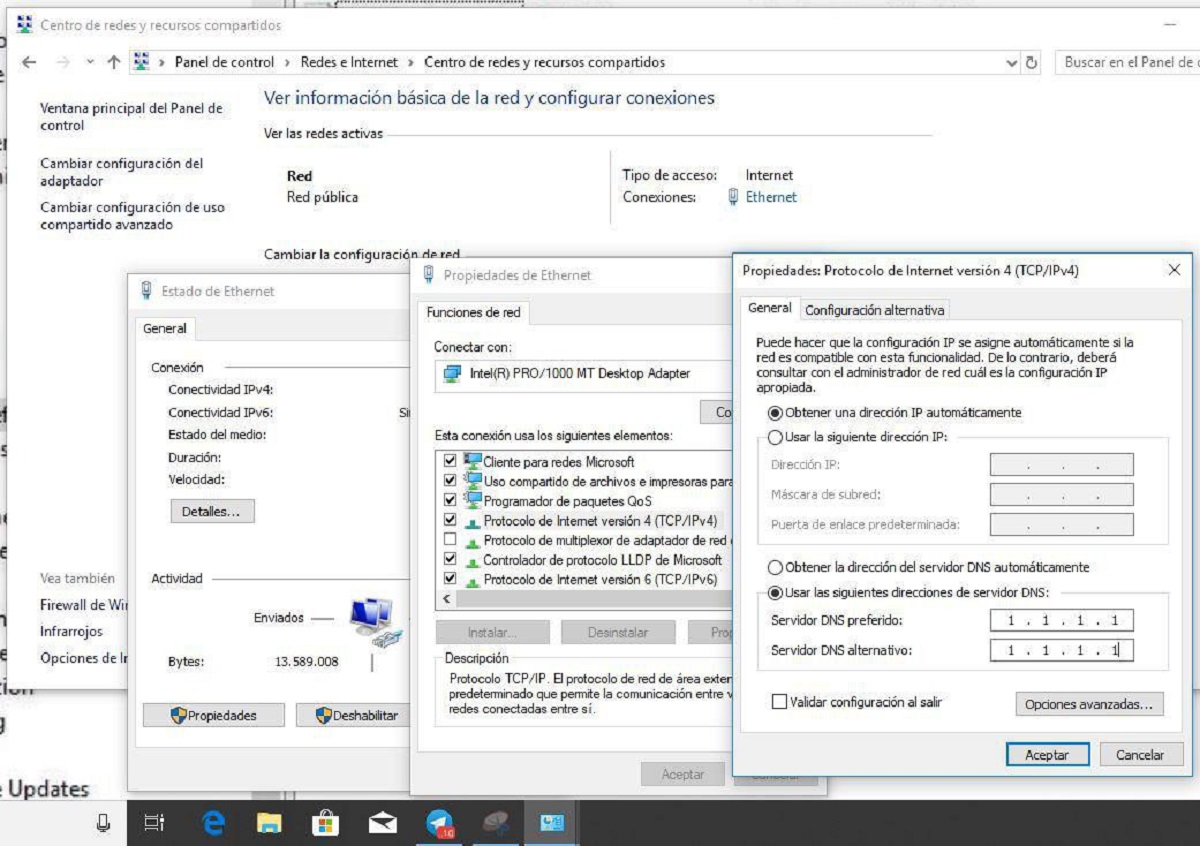
El siguiente paso para cambiar las DNS de Windows a las de Google será seleccionar Protocolo de Internet versión 4 (TCP/IPv4) y hacer nuevamente click derecho sobre la opción en cuestión para seleccionar Propiedades.
Por último, activaremos la casilla de Usar las siguientes direcciones DNS y escribiremos en los dos recuadros que nos aparecerán a continuación las DNS de Google detalladas anteriormente. Dado que en ambos recuadros tendremos que escribir la misma dirección IP, lo ideal sería escribir las siguientes direcciones:
- Servidor DNS preferido: 8.8.8.8
- Servidor DNS alternativo: 8.8.8.8
O bien:
- Servidor DNS preferido: 8.8.4.4
- Servidor DNS alternativo: 8.8.4.4
Una vez hayamos especificado las direcciones correspondientes, le daremos a Aceptar y acto seguido a Aplicar para que la configuración se aplique correctamente en Windows. A partir de ahora la velocidad de carga de las páginas web se incrementará de manera notable.






